通用字符叠加器NE-GQ6000N-OSD的软件配置
1、本软件须将叠加器主机和电脑通过交换机/路由器接入同一局域网进行配置。打开“NE-GQ6000N-OSD-HIK 配置程序 V2.0”软件,同时确保 HCNetSDK.dll 及 HIKPASS.exe 与本软件在同一个文件夹下。
1、软件配置
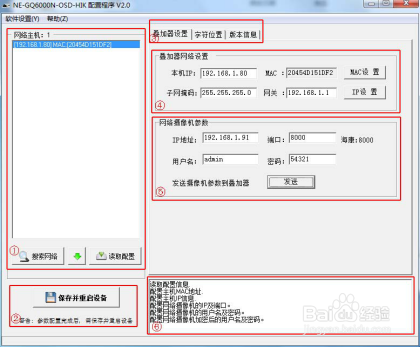
2
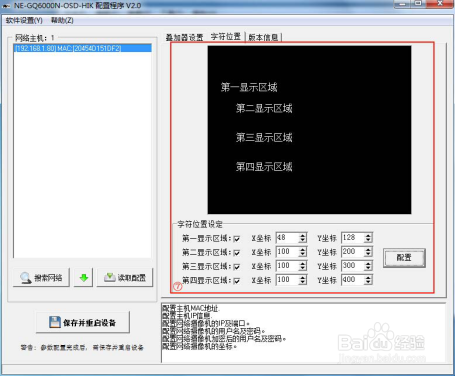
3
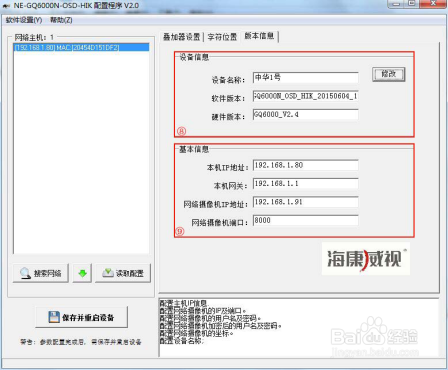
4

5、软件设置
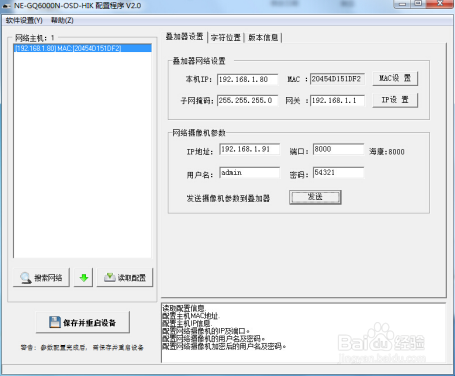
6、叠加器主机正确连接后,点击“搜索网络”可以查询到自己的主机信息,选中主机信息后,可双击读取配置,也可单击“读取配置”按钮进行读取。
7、叠加器设置
根据实际情况配置叠加器网络参数,且本机IP设置应区别于同局域网下的其他设备IP,避免冲突。配置完成后要分别点击“MAC 设置”及“ IP 设置”。
根据实际情况配置网络摄像机参数,网络摄像机的IP设置可通过摄像机相应IP查询软件进行确定,且应区别于同一局域网下其他设备IP,避免冲突。用户名和密码设置应与网络摄像机本身设置信息相同
配置完成后点击“发送”按钮,等待软件下方提示“配置网络摄像机加密后的用户名及密码”,则软件基本配置完成。
8、字符位置设置
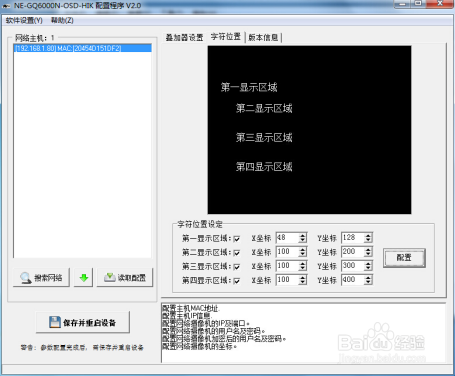
9、客户可根据使用习惯,通过对X、Y坐标输入具体数字,或者点击选中黑色背景中白字部分进行拖动,自行调整字符显示位置;还可根据实际需求,通过勾选决定叠加字符的条数。
设置完成后点击“配置”按钮,等待软件下方提示“配置网络摄像机的坐标”,则字符位置设置完成。
10、3版本信息

11、用户可根据实际需要修改设备的名称,修改完成后,点击“修改”,软件下方提示“配备设备名称”,则设备名称设置完成;软件版本显示的是本产品的软件版本信息,硬件版本显示的是本产品的硬件版本信息。
基本信息显示叠加器主机和网络摄像机的基本参数信息,用户可自行查对,如果有信息错误,可返回叠加器设置界面,重新设置后,点击“保存并重启设备”按钮,待10秒后,点击“搜索网络”,选中自己主机信息进行核对。
所有设置无误后,点击“保存并重启设备”,准备进行测试软件设置。
1、配置软件
配置前,请使用“配置线”连接电脑串口及设备,并给设备供电。打开光盘中的配置软件“NE-GQ6000N-OSD测试程序”,请选择正确的COM口(软件可自动检测电脑的可用COM口),点击“通讯测试”按钮,左侧方框变绿即可开始软件配置
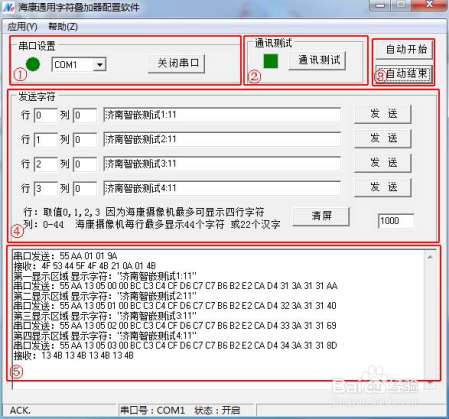
2

3、软件设置
客户如想进行软件测试,可点击“自动发送”,则软件自动发送“济南智嵌测试1:11”等字样,通过 “清屏”右边的数字可以改变自动发送的速度,测试完成后点击自动结束即可。
客户可根据实际情况,输入每一行想要显示信息,并逐条点击“发送”按钮;所有的发送信息都将显示在软件下方的运行状态窗口,便于客户核对,如果显示信息量过多,可点击“清屏”按钮,则运行状态窗口恢复空白界面。